win8没有无线网络连接怎么设置?
相信很多电脑小白用户平常在使用电脑的时候难免都会遇到无法连接无线网络的情况,当你遇到Win8没有无线网络无法连接的问题的时候应该要如何解决呢?造成无线网络无法连接的原因其实还蛮多的,今天小编就给各位小白用户罗列三种最常见的原因,希望能够帮助你解决win8没有无线网络无法连接的问题。
win8没有无线网络连接怎么设置?
第一种原因:无线网络配置错误导致无法连接网络
1、查看我们的无线网络配置是存在问题的。如果我们使用无线路由器上网,那么此时的连接必须是自动获取IP地址,以及自动获取DNS服务器地址,如果配置有问题的话,那么赶快进行更改吧;
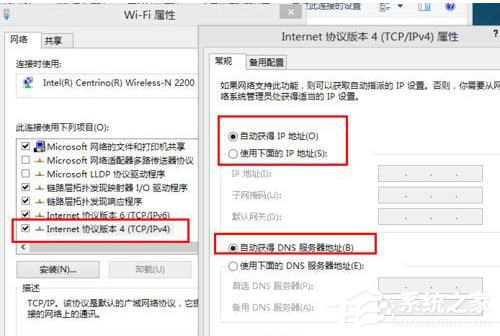
2、另一种情况是路由器开启了MAC地址过滤,就是每一个无线设备都有唯一固定的MAC地址,如果路由器的设置将此MAC地址过滤了,那么这个设备是无法获取到IP的,即意味着无法连接到无线网络,这种情况下,是自己家的无线路由器,是可以重新进行配置更改的,如果是蹭别人家的无线网络,就没有办法连接到网络的。
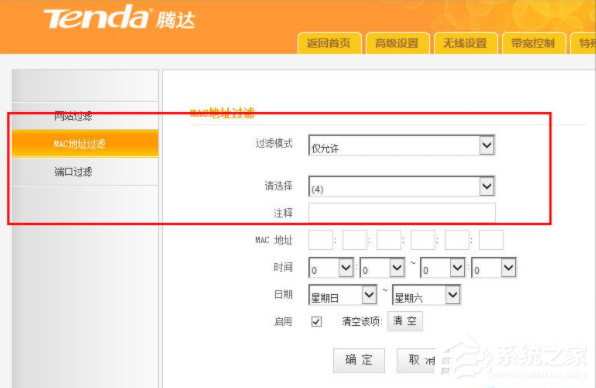
第二种原因:路由器DHCP服务器未开启导致无法连接网络
1、我们需要检查一下无线路由器的配置了,如果无线路由器的DHCP服务器未开启,那么我们是肯定无法成功获取到对应的IP地址,也就无法连接到网络;

2、如果大家确定自己的无线路由器DHCP服务器处于开启状态,但是还是无法连接到网络,那么可能是因为无线路由器的地址池已满,当然这种情况出现的状态比较少,除非一个无线路由器连接了超多的设备,遇到这种情况,建议大家直接重新启动路由器,尝试进行网络的连接。

第三种原因:使用Windows网络诊断检查原因
1、对于Win8及其以上版本的用户,如果实在是查找不到无法连接无线网络的原因,那么可以打开Windows网络诊断程序进行检查,如果系统是可以自动解决的问题,那么也节省了我们很多的精力与时间,是很不错的。

按照小编罗列出来的以上三个步骤进行排查,相信你可以完美的解决掉Win8没有无线网络无法连接的问题。
相关文章:
1. Win10无法访问WindowsApps文件夹如何解决?2. Win10系统怎么取消桌面图标固定?Win10系统取消桌面图标固定方法3. Win10任务栏图标大小怎么调?Win10怎么设置任务栏上图标的大小?4. 如何在电脑PC上启动Windows11和Linux双系统5. Windows两台电脑怎么连接?MAC两台电脑网线直连共享设置方法6. Win10使用360极速浏览器播放视频出现卡顿的解决方法7. Win10专业版激活密钥及激活教程8. Win7动态主题怎么设置?9. Unix操作系统命令和配置文件的保护知识分享10. Win7使用Readyboost遇到不能正常开启的情况怎么解决?

 网公网安备
网公网安备